8) ПО Teobox 2.4.10
Программа Teobox предназначена для:
- определения смещения фазового центра антенны относительно центра камеры для каждого снимка индивидуально;
- подтверждения равенства количества фотографий и координат и их сопоставления друг другу;
- присвоение уникальных имен снимков, для исключения повторения имен в проекте;
- фильтрации снимков и исключения лишних фотографий из проекта.
1. Создание нового проекта (Create new project)
Левая часть окна представляет собой дерево проекта, где надпись untitled project - название проекта, которое можно изменить в правой части окна или в настройках проекта.
 - кнопка создания нового блока;
- кнопка создания нового блока;
 - открытие свойств проекта (Изменение системы координаты, названия, указание своей системы координат и пр);
- открытие свойств проекта (Изменение системы координаты, названия, указание своей системы координат и пр);
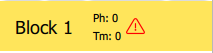 - Номер блока, Ph - количество фотографий и Tm - координат. Восклицательный знак означает наличие проблемы.
- Номер блока, Ph - количество фотографий и Tm - координат. Восклицательный знак означает наличие проблемы.
Рекомендуется добавлять каждый вылет в отдельный блок, это позволит разбивать вылеты на отдельные папки, визуально разделять отдельные вылеты, и в случае каких то проблем - значительно облегчает поиск проблемы.
 - кнопки создания нового проекта и открытия старого проекта.
- кнопки создания нового проекта и открытия старого проекта.
Новый проект добавиться к уже имеющемуся проекту, таким образом в одном рабочем окне можно работать с несколькими проектами одновременно, и в каждом проекте может быть нужное количество блоков.
Пример: за 1 день было снято несколько объектов по несколько вылетов каждый.
В окне TEOBOX создаем нужное количество проектов, в которых создаем нужное количество блоков, равное количеству вылетов в конкретном объекте и поочередно добавляем фотографии и координаты.
2) Добавление данных
Для добавление фотографий в активный блок, достаточно выделить все нужные фотографии в папке и перетянуть их в рабочую область блока. Она подсветится серым цветом и покажет какие данные видит программа.
На скриншоте ниже показано, что программа видит 1 файл с координатами и 393 фотографии (в данном случае было выделен файл с координатами и папка в которой содержатся фотографии).
Допустимо добавлять фотографии в несколько итераций, в случае если начало полета попало в одну папку, а окончание полета в другу. Необходимо сначала добавить фотографии из первой папки, а потом из второй (они добавятся после первых фотографий).
Добавление координат только из одного файла. при попытке добавить второй файл - первые координаты будут заменены координатами из второго файла.
При необходимости добавить все вылеты в один блок, необходимо в текстовом редакторе объединить файлы с координатами, либо воспользоваться файлом total.txt из Telegram-бота.
Файл с координатами, который получается в результате обработки в Telegram-боте t.me/teoboxbot распознается автоматически и сразу определяются нужные столбцы, а так же определяется строка проекции и координата базовой станции.
При добавлении файла из других программ, необходимо вручную указать нужные столбцы (минимум North, East, H)
Внизу слева можно выбрать нужную систему координат: UTM - это все координаты измеряемые в метрах. Geographic - это все координаты измеряемые в градусах (Широта, Долгота).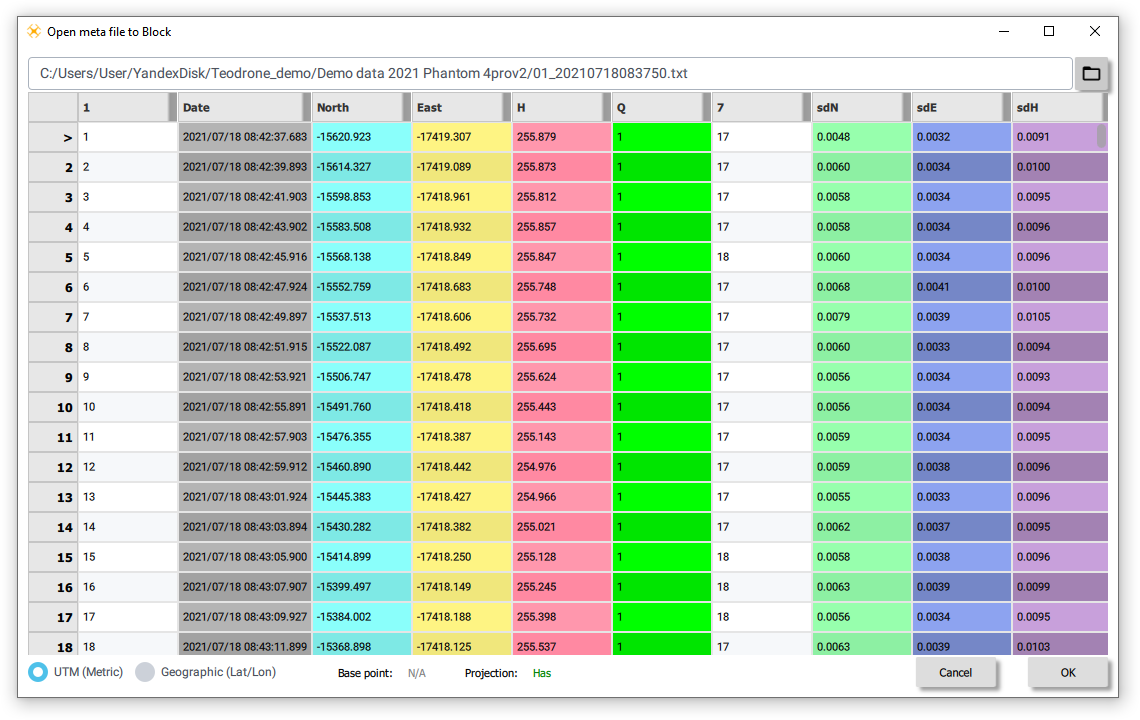
Примечание!!!
если добавлять фотографии отдельно и с неправильной сортировкой, либо выделить фотографии, но потянуть их не за первую фотографию а за случайную, то Teobox определит неправильную сортировку и выдаст предупреждение об этом.
Нажав Current block - фотографии добавятся "как есть". Нажав Auto - выполнится автоматическая сортировка от первой к последней. Cancel - отмена операции.
Нажав кнопку ОК в окне добавления координат, TEOBOX добавит их к фотографиям - первая координата к первой фотографии.
ВАЖНО!!!! Количество фотографий и координат в блоке должно быть равно друг другу.
В случае расхождения количества координат и фотографий, необходимо правильно определить причину и удалить именно лишние метки, а не любые случайные, с целью чтоб количество совпало. Если удалить не те данные, которые нужно, то можно получить ошибку в несколько десятков метров.
Интерфейс рабочей области
Вверху справа кнопка ![]() главного экрана и кнопка
главного экрана и кнопка ![]() общих настроек программы (обзор настроек см. ниже).
общих настроек программы (обзор настроек см. ниже).
Ниже идет поле названия проекта, там где надпись untitled project, которую можно поменять.
Кнопка![]() открывает окно с планом полета, на котором можно отобразить исходные координаты фотографий и координаты меток. Подробнее рассмотрим ниже.
открывает окно с планом полета, на котором можно отобразить исходные координаты фотографий и координаты меток. Подробнее рассмотрим ниже.
Кнопка  Run project - запуск обработки проекта.
Run project - запуск обработки проекта.
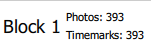 - дублирование информации из дерева проекта, с именем блока и количеством фотографий и координат.
- дублирование информации из дерева проекта, с именем блока и количеством фотографий и координат.
 - отменить отправку фотографии в карантин
- отменить отправку фотографии в карантин
 - отправить фотографию в карантин. Это самый правильный вариант работы с лишними данными. фотографии будут обработаны, переименованы согласно порядку и помещены в отдельную папку. При необходимости, эти фотографии можно будет добавить в обработку без каких либо сложностей.
- отправить фотографию в карантин. Это самый правильный вариант работы с лишними данными. фотографии будут обработаны, переименованы согласно порядку и помещены в отдельную папку. При необходимости, эти фотографии можно будет добавить в обработку без каких либо сложностей.
 - пометить фотографию как опознак. Для тех, кто выполняет измерение опознака с помощью квадрокоптера. Выделив нужные фотографии, отмечаем их как опознаки. Эти координаты будут добавлены как опознаки в проект Metashape или Pix4D
- пометить фотографию как опознак. Для тех, кто выполняет измерение опознака с помощью квадрокоптера. Выделив нужные фотографии, отмечаем их как опознаки. Эти координаты будут добавлены как опознаки в проект Metashape или Pix4D
 - снять метку опознака с фотографии
- снять метку опознака с фотографии
 - кнопка добавления фотографий через окно выбора файлов. В всплывающем меню можно удалить все фотографии из блока.
- кнопка добавления фотографий через окно выбора файлов. В всплывающем меню можно удалить все фотографии из блока.
 - кнопка добавления файла координат через окно выбора файлов. В всплывающем меню можно удалить все координаты из блока.
- кнопка добавления файла координат через окно выбора файлов. В всплывающем меню можно удалить все координаты из блока.
 - удалить блок полностью.
- удалить блок полностью.
Под панелью инструментов таблица с данными имеющимися в данном блоке:
Столбец 1 - Номер по порядку
Столбец 2 - превью фотографии
Столбец 3 - Исходное имя фотографии, адрес на диске и дата создания файла.
Столбец 4 - данные из EXIF (исходное имя, выдержка, интервал фотографирования относительно предыдущей фотографии).
Столбец 5 - Координаты из файла координат ДО смещения координат от фазового центра антенны к центру фотоаппарата.
Столбец 6 - углы наклона коптера в момент фотографирования.
Столбец 7 - координаты фотографий ПОСЛЕ их смещения от фазового центра антенны к центру фотоаппарата.
Настройки экспорта:
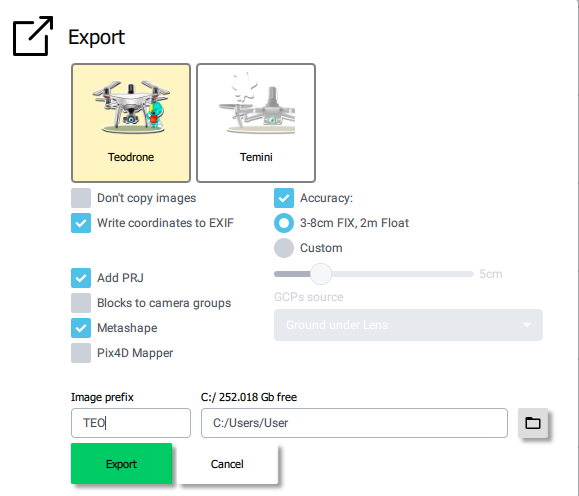
В самом верху необходимо выбрать модель коптера, которым выполнялась съемка, для корректного определения смещения фотографий от фазового центра к центру камеры.
Don`t copy images - не копировать фотографии, если требуется лишь изменить ошибку в координатах, и нет необходимости заново делать копию фотографий.
Write coordinates to EXIF - запись новых координат в EXIF. Так как Teobox создает готовый проект для Metashape и pix4D - необходимость записи данных
Add PRJ - добавить в проект проекцию из Telegram-бота или ту, которую загрузили вручную в настройках.
Blocks to camera groups - эта функция разделяет фотографии на отдельные камеры согласно блокам. Таким образом специально для БПЛА Temini, который не имеет механического затвора создается отдельная камера для каждого вылета (блока).
Metashape и Pix4D Mapper - активный маркер включает создание проекта согласно имеющимся данным в теобоксе для соответствующих программ. Сразу создается проект, куда добавляются фотографии с точными координатами, настраивается проекция. Координаты фотографий отмеченные опознаками добавляются в опознаки. Координата базовой станции добавляется как опознак.
Accuracy (точность): - это указание точность координат.
3-8cm FIX, 2m Float - умное распределение точность от 3 до 8 сантиметров в зависимости от анализа точности координат ботом. Для тех координат, у которых было плавающее решение, будет указана точность 2 м. Там где нет решения - 10м.
Custom - указание любой точности по своему усмотрению.
GCPs source - Для фотографий которые помечены как опознак выбирается какую высоту указать в опознаке - высоту фазового центра антены (Ant Phase center) или высоту земли под центром камеры (Ground under Lens)
Image prefix - Начало имени фотографии, которое можно задать вручную, например название объекта (рекомендуем короткое и на английском языке).
Рядом отображается путь сохранения проекта и доступное пространство на диске.
Свойства ПО TEOBOX
Закладка General
Check for updates - Проверить на наличие обновлений
Set the file association for projects - настроить ассоциацию файлов для ПО TEOBOX, для того чтоб файлы проектов автоматически открывались в программе.
Language - выбрать язык Английский или Русский
Output Label - настройка количества и порядка для создаваемого TXT файла с координатами снимков.
Pix4D label - для программы Pix4D Mapper требуется файл только со столбцом имени и трех координат, эта галочка оставляет только эти 4 столбца.
Open a directory after processing - после завершения обработки открывать папку с файлами.
Закладка Projects Defaults
Project name - Имя проекта
Output directory - папка куда будет сохранен проект
Split photos into folders by blocks - разделение фотографий на блоки по папкам.
Delimiter in the output file - разделение столбцов в выходном файле (по умолчанию TAB)
Use absolute paths - использовать абсолютные пути
Revers images names - по умолчанию имя снимка состоит из Префикс_номер блока_номер снимка. Но можно сначала отобразить номер снимка.
Закладка Teodrone presets
В данной закладке имеется только 2 кнопки с пресетами - для Teodrone (phantom 4) и для Temini (Mavic 2 pro).
Выбирая нужный коптер, тем самым указывается смещение антенны относительно центра камеры.

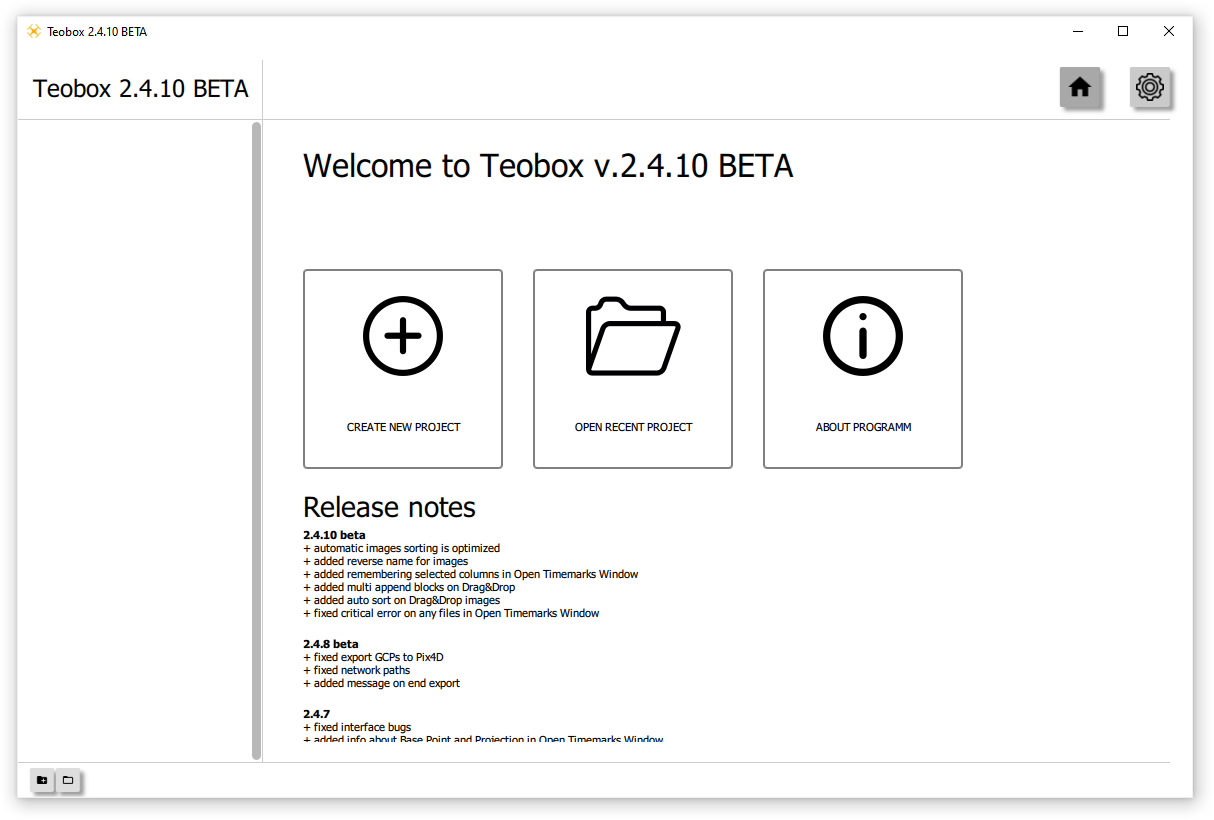
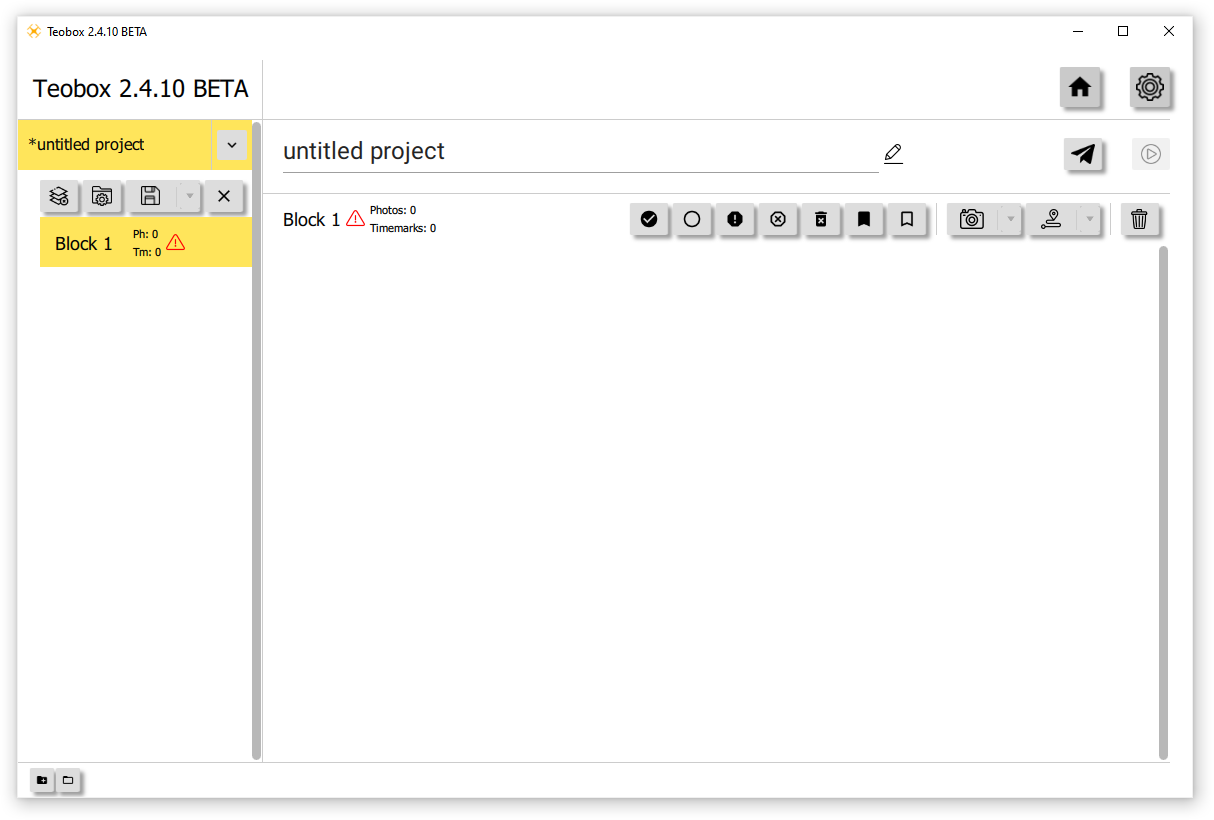


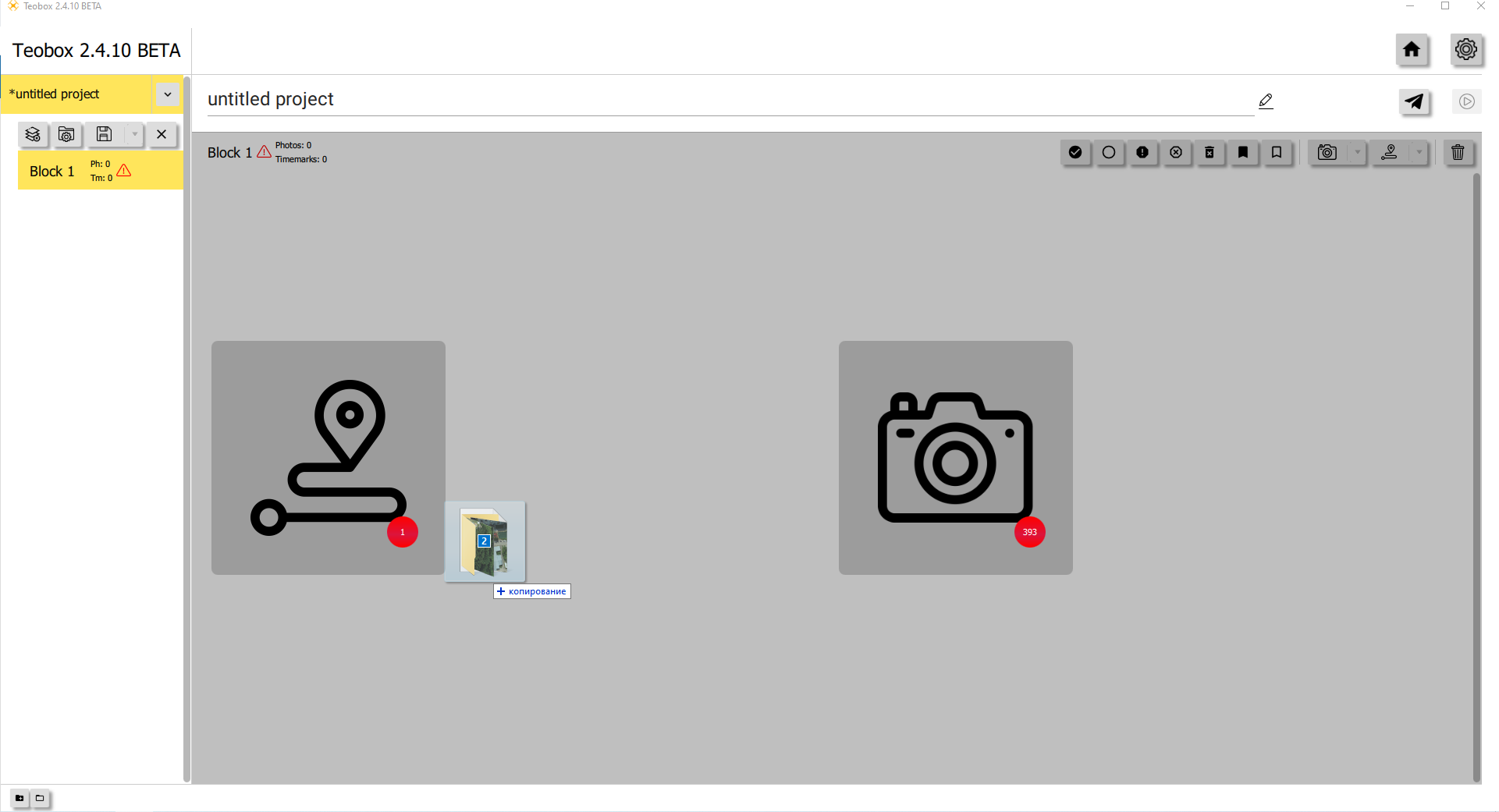
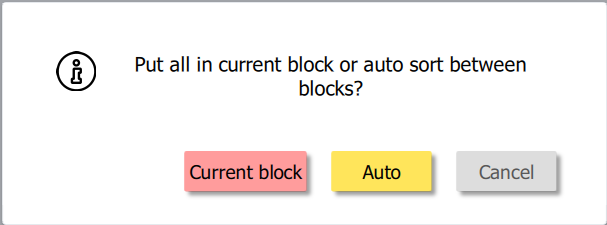
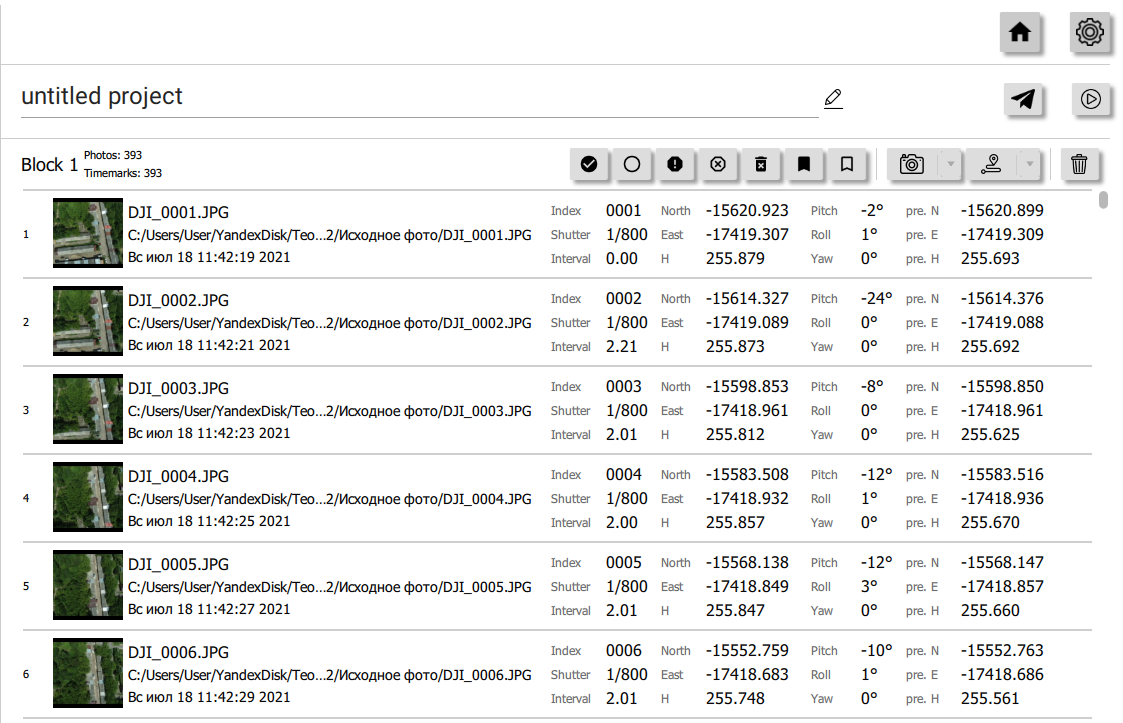



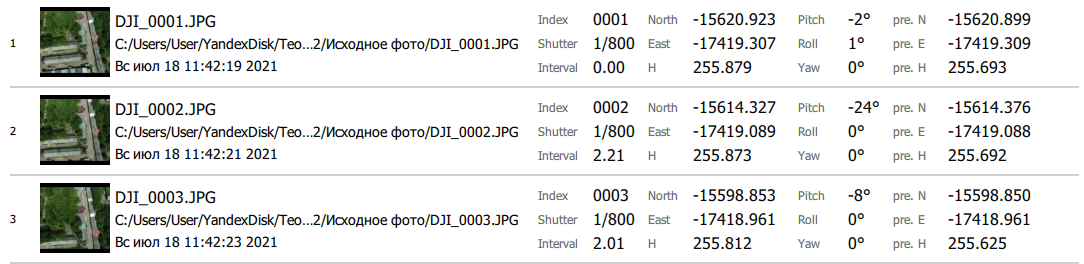
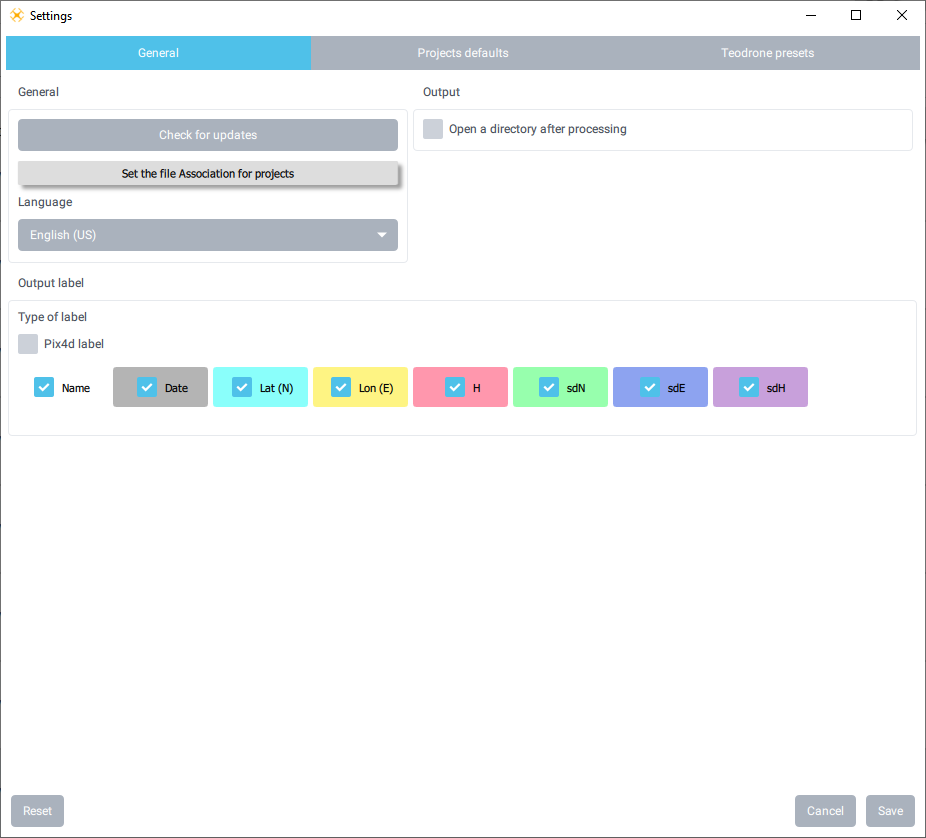
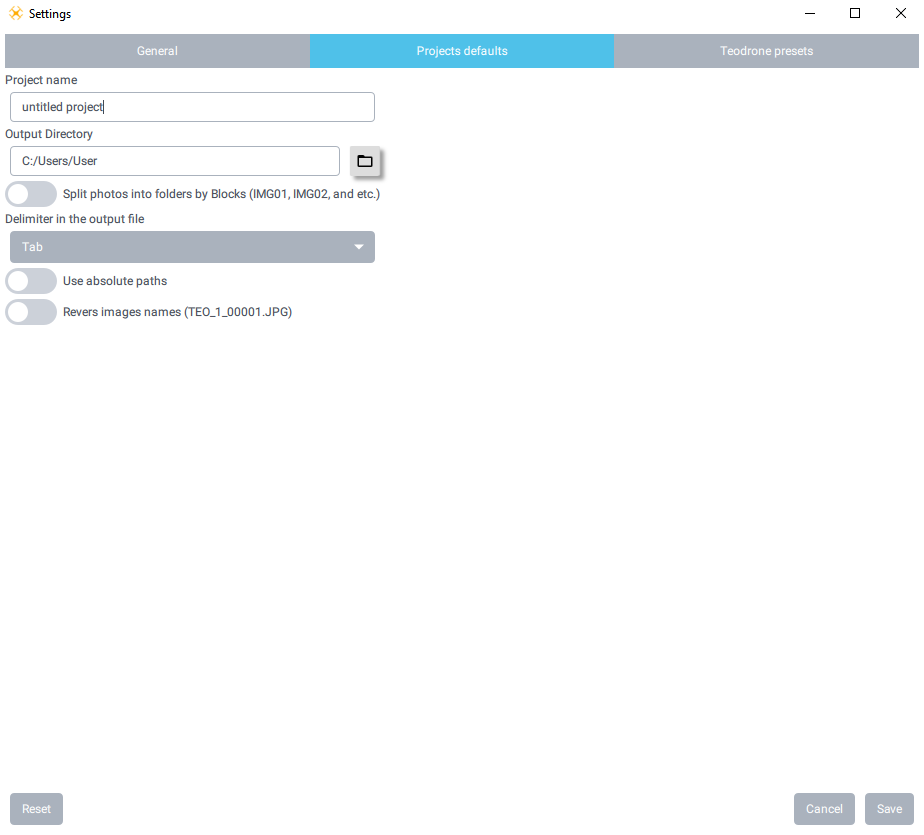
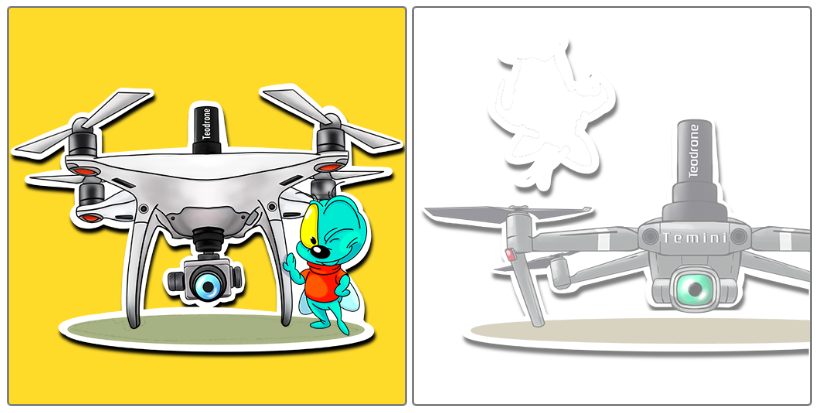
No Comments